Solutions Pack’lar vRealize Operations Manager’da izlenen aynı vCenter Server nesnelerinden toplanan verilere karşı çalışan uyumluluk şablonlarına dayanmaktadır. Şablonlar, şablon standartlarıyla uyumlu olarak kabul edilmesi için bir hedef nesnede bulunması gereken yapılandırma ayarlarıdır.
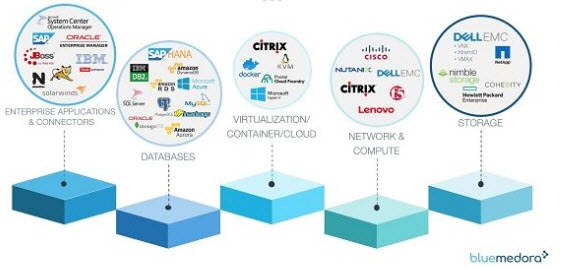
Örnek olarak , Dell PowerEdge solutions eklemeyi anlatacağım. vRealize Operations Manager için OpenManage Yönetim Paketi (vROps için OMMP), sanal ortamınızdaki donanım bilgilerini eşleştirmenize izin verir, Dell EMC PowerEdge sunucuları ve VMware vCenter için OpenManage Entegrasyonu (OMIVV) tarafından yönetilen şasi için sağlık durumu ve donanım ölçümleri sağlar .
Dell EMC PowerEdge sunucularının, kasanın ve alt bileşenlerin sağlığını, güç tüketimini, ısıyı ve kritik olayları vurgulamaya yardımcı olacak panolar dahil olmak üzere vRealize Operations Manager (vROps) ile eşleştirebilir , herhangi bir sorunun nereden kaynaklanabileceğini belirlemeye yardımcı olmak için sorun giderme için daha derin bir incelemeye olanak sağlar, ayrıca envanter, mevcut ürün yazılımı seviyeleri, garanti detayları ve mevcut ürün yazılımı yükseltmeleri ve bunların kritikliği dahil olmak üzere, vROps aracılığıyla donanım raporlaması da alabilirsiniz.
Solutions paketi indirmek için , https://marketplace.vmware.com/ linke tıkladıktan sonra myvmware.com kullanıcımız ile giriş yaptıktan sonra Try tıklıyoruz.
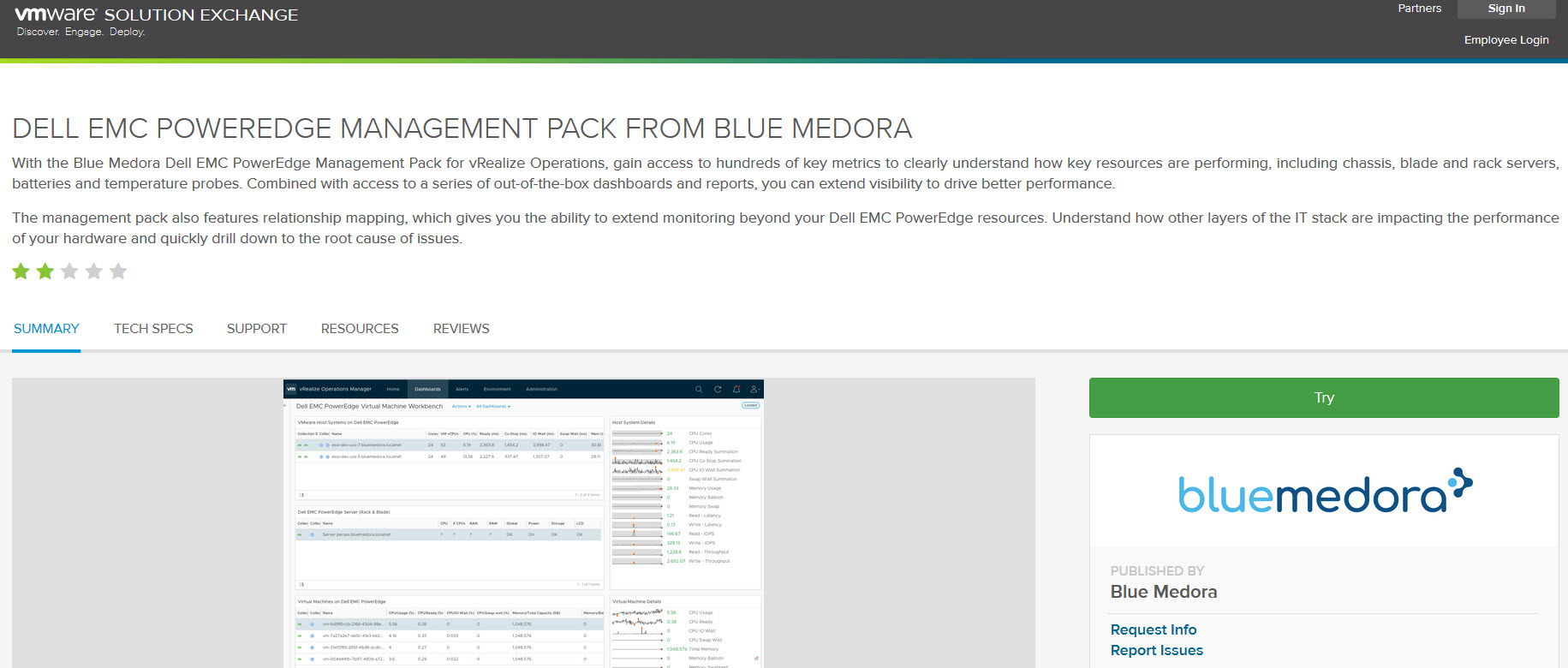
Resim 1
Karşımıza çıkan Download penceresinde Proceed tıklayıp kabul ediyoruz.
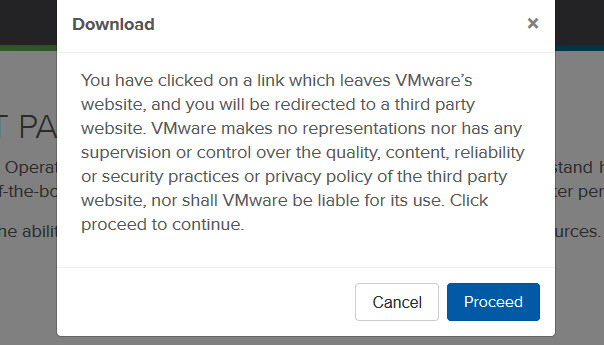
Resim 2
Paketimizi indirdikten sonra VMware vRealize Operations Manager sayfamıza giriş yapıyoruz.

Resim 3
Karşımıza gelen sayfada Administration / Solutions / Add tıklayıp indirdiğimiz paketi seçeceğiz.
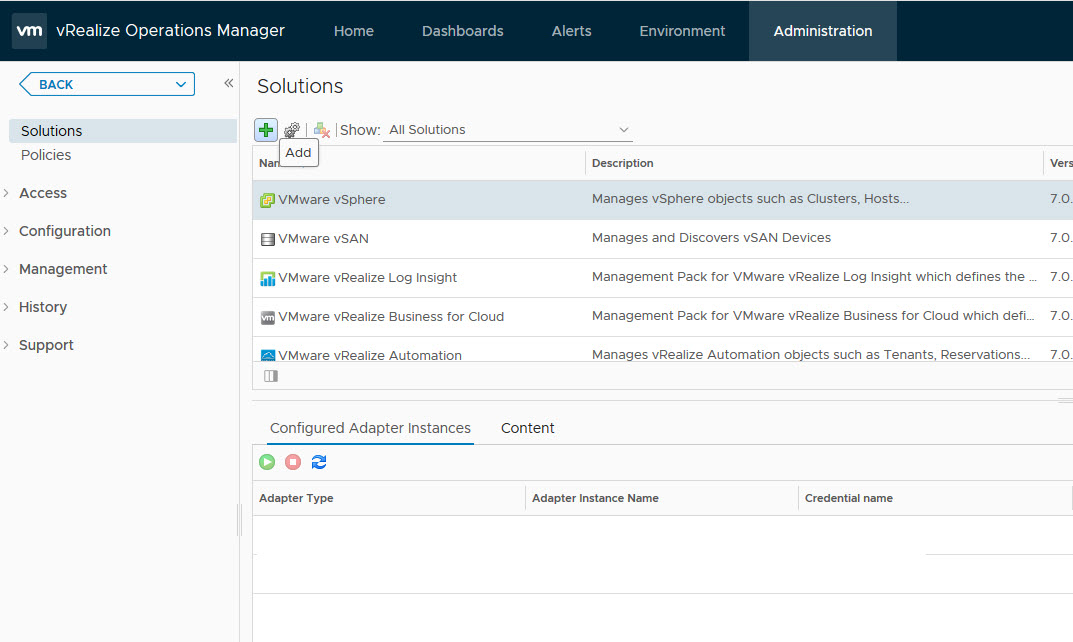
Resim 4
Browse tıklayıp , paketi seçtikten sonra “Install the PAK file even if it is already installed” işaretleyerek Upload tıklıyoruz.
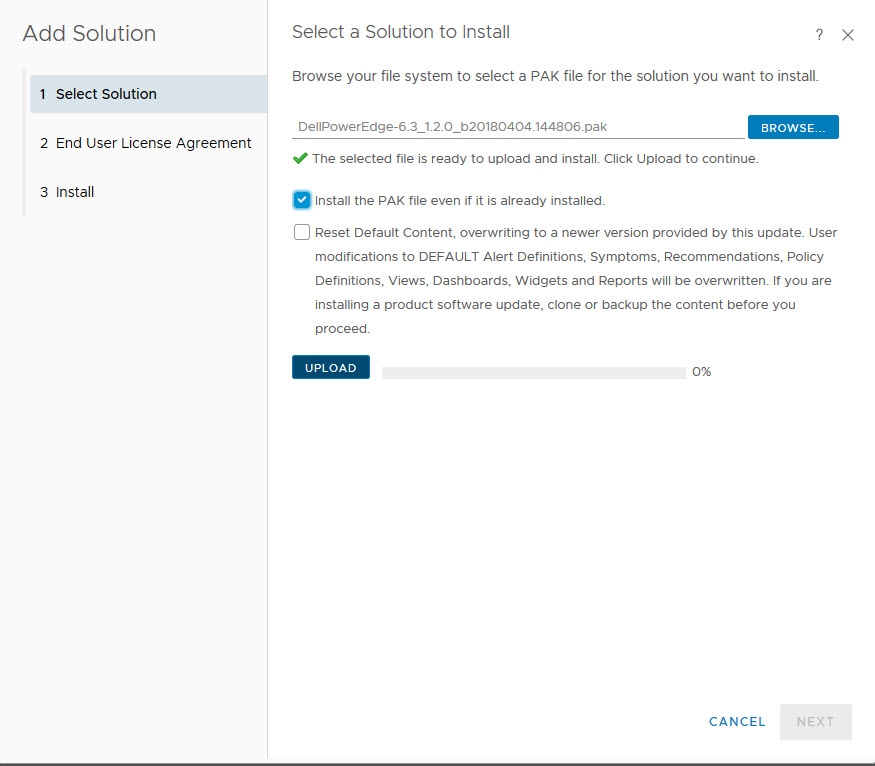
Resim 5
Pak paketini Upload ettikten sonra next diyerek devam ediyoruz.
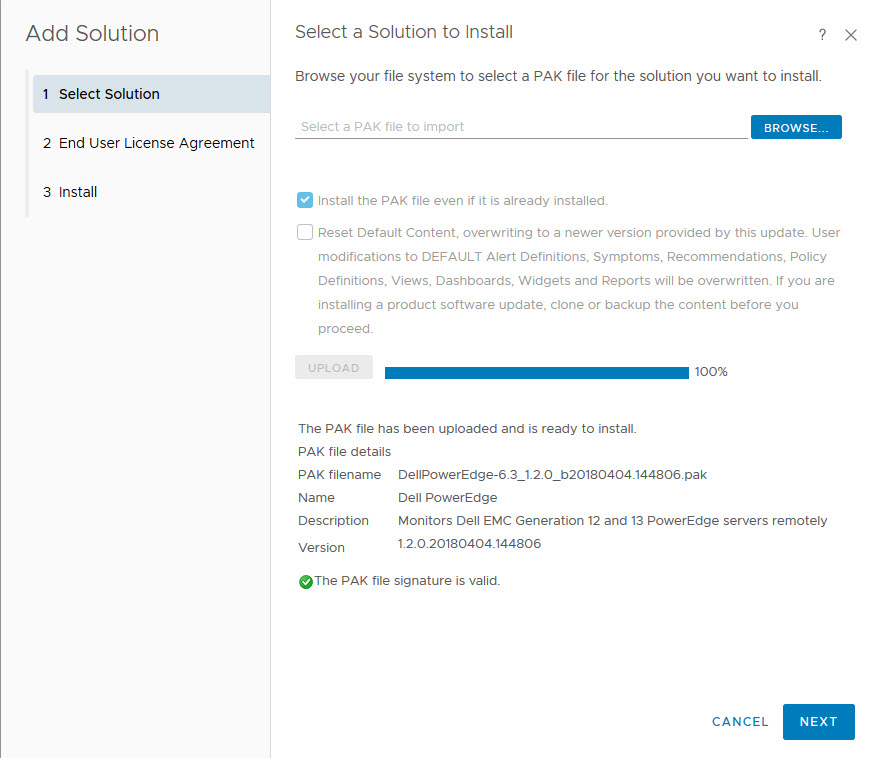
Resim 6
End User License Agreement’ta sayfasında ise lisans sözleşmesini kabul ettikten sonra next diyerek devam ediyoruz.
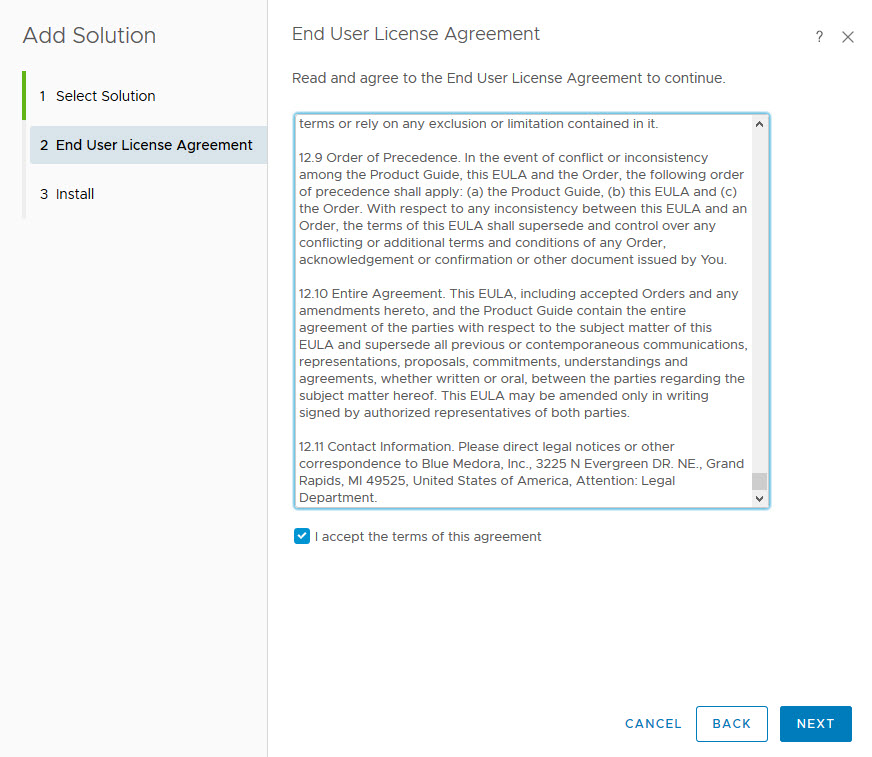
Resim 7
Install sayfasında pak. paketimiz yüklenmeye başladığını bildirmektedir. Yükleme bittikten sonra finish diyerek sonlandırıyoruz.
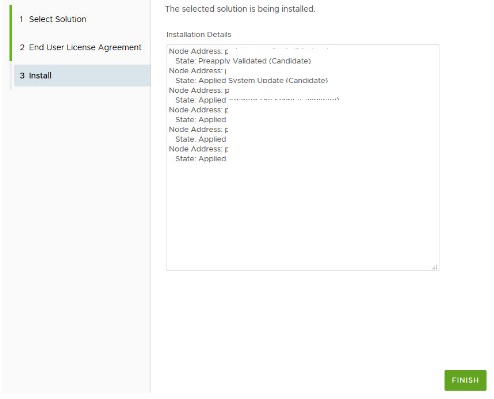
Resim 8
Solutions bölümüne Dell PowerEdge Pak’imiz gelmiş oldu.

Resim 9
Dashboard’ı tıklayıp sol alt tarafta pak ile gelen eklentileri görebiliriz.
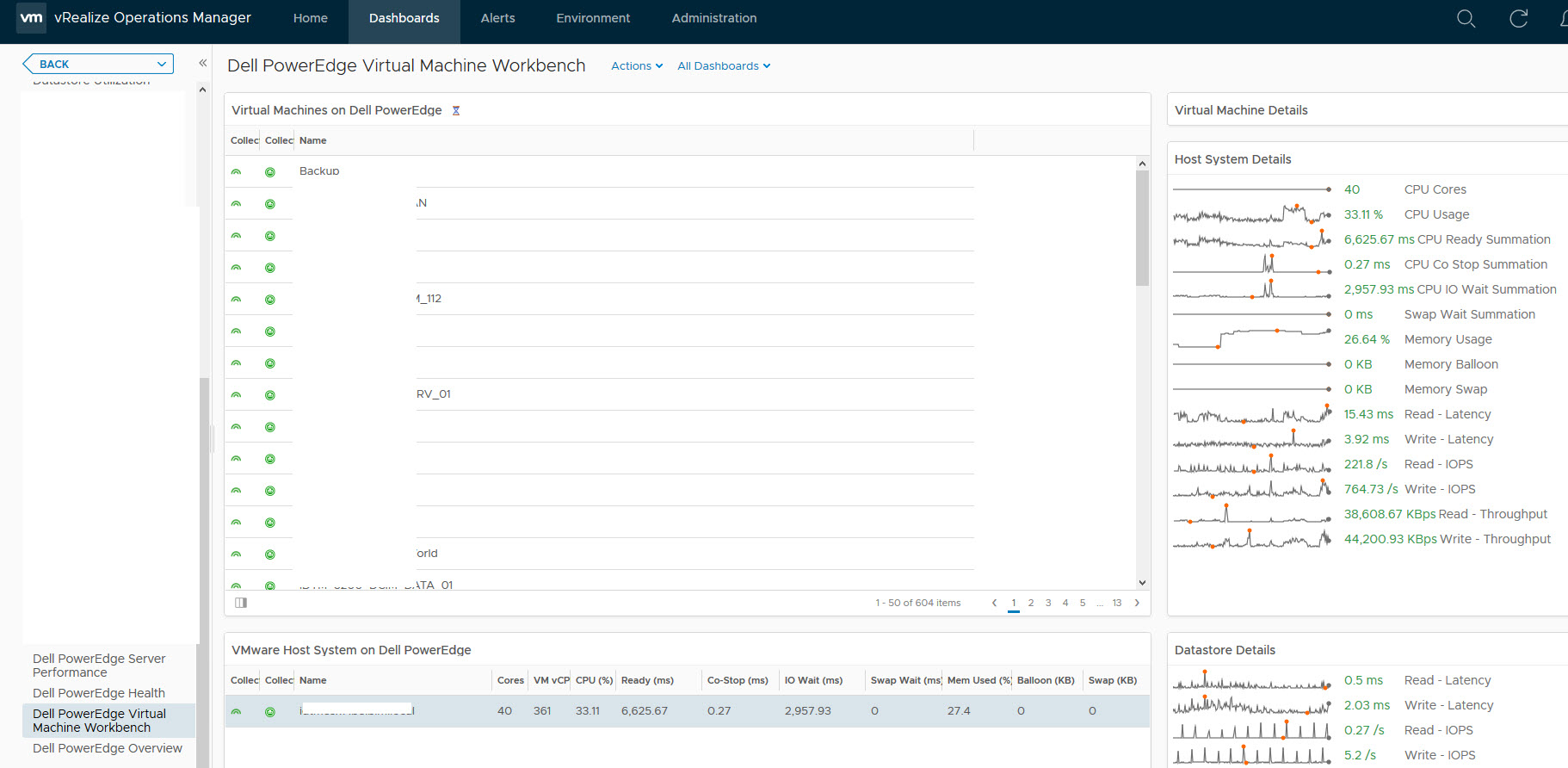
Resim 10
Dell PowerEdge Virtual Machine Workbench’e Poweredge üzerinde çalışan sunucu durumlarını görebiliriz.
